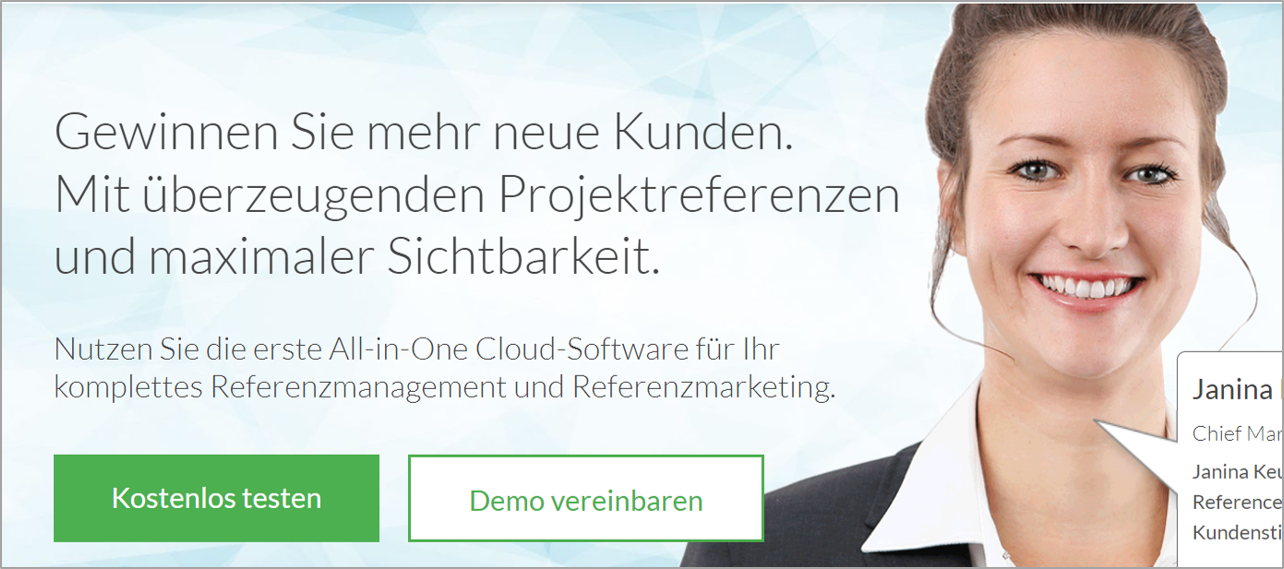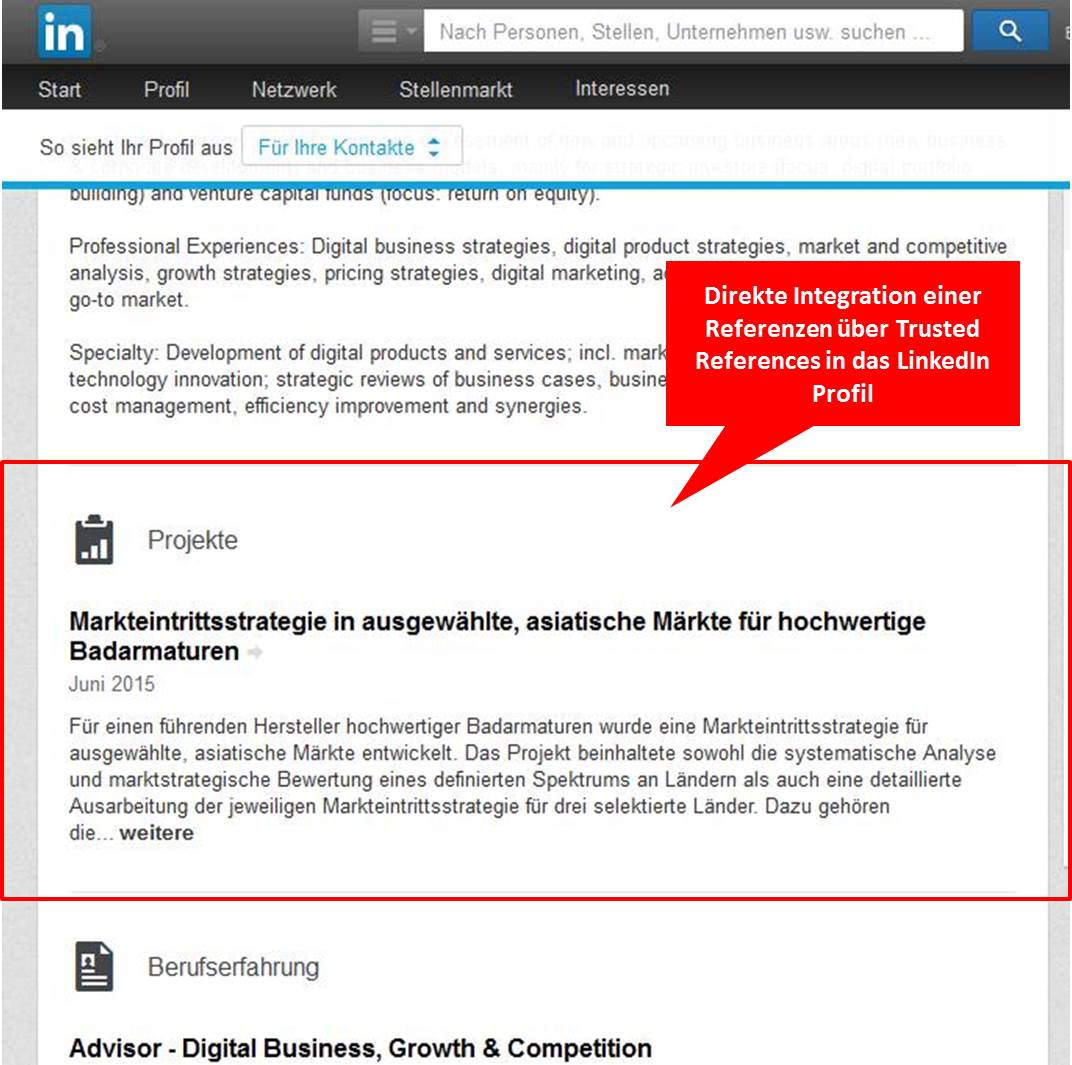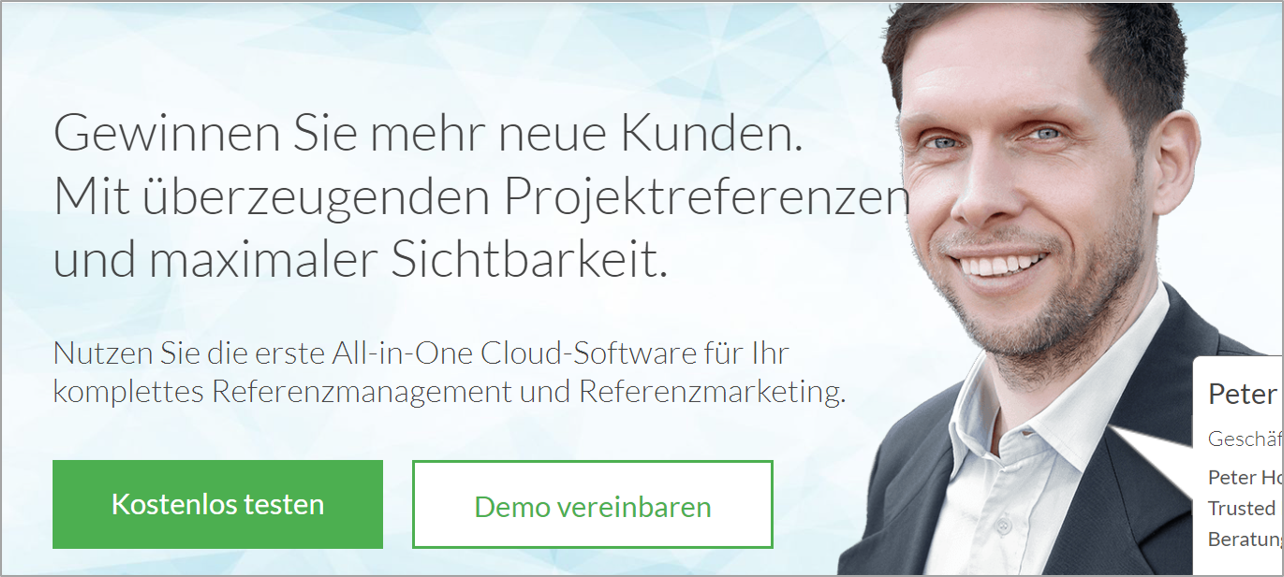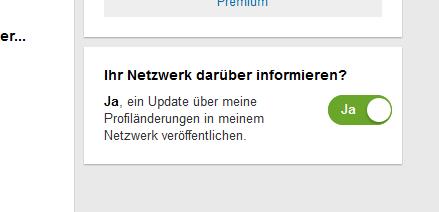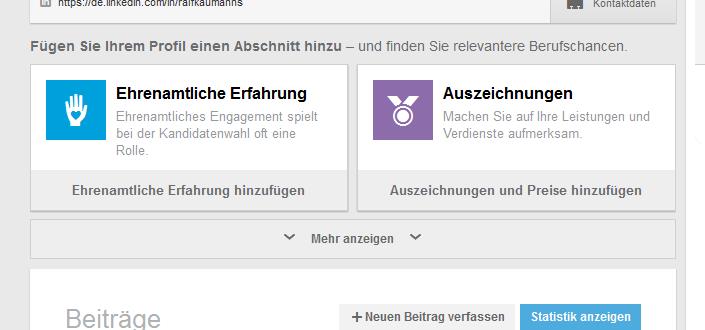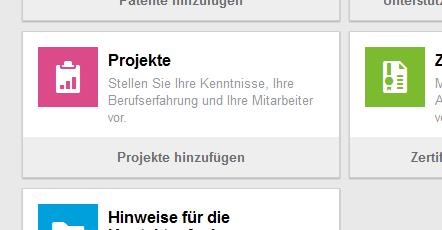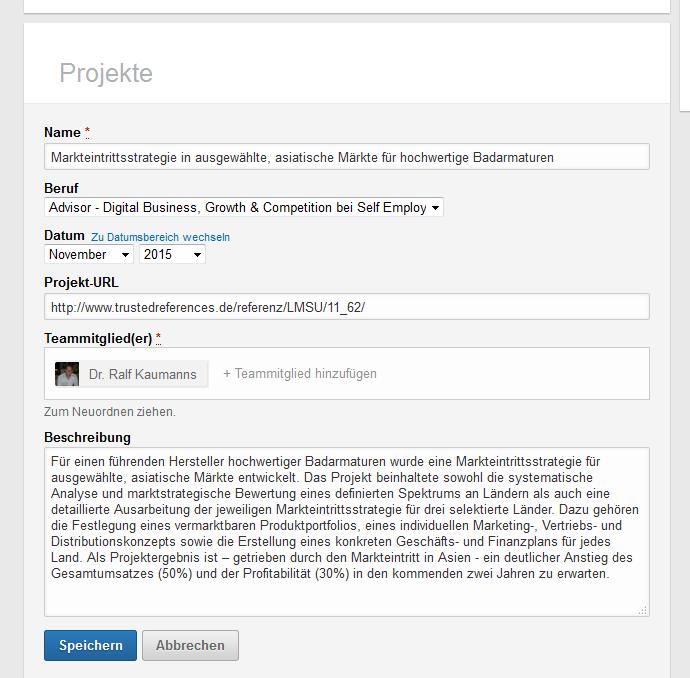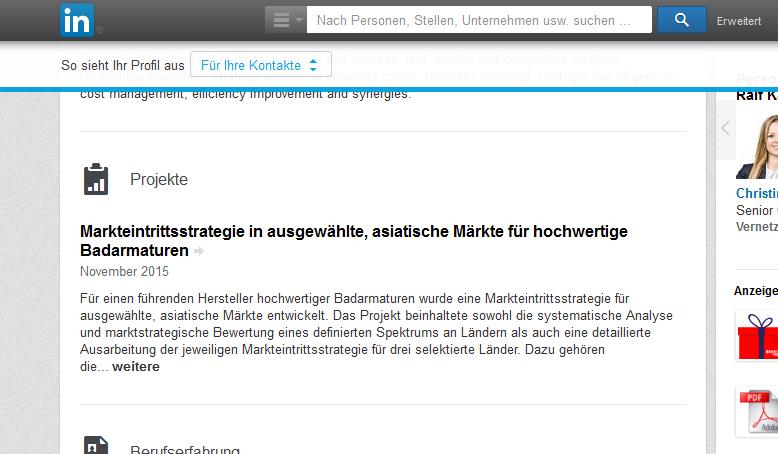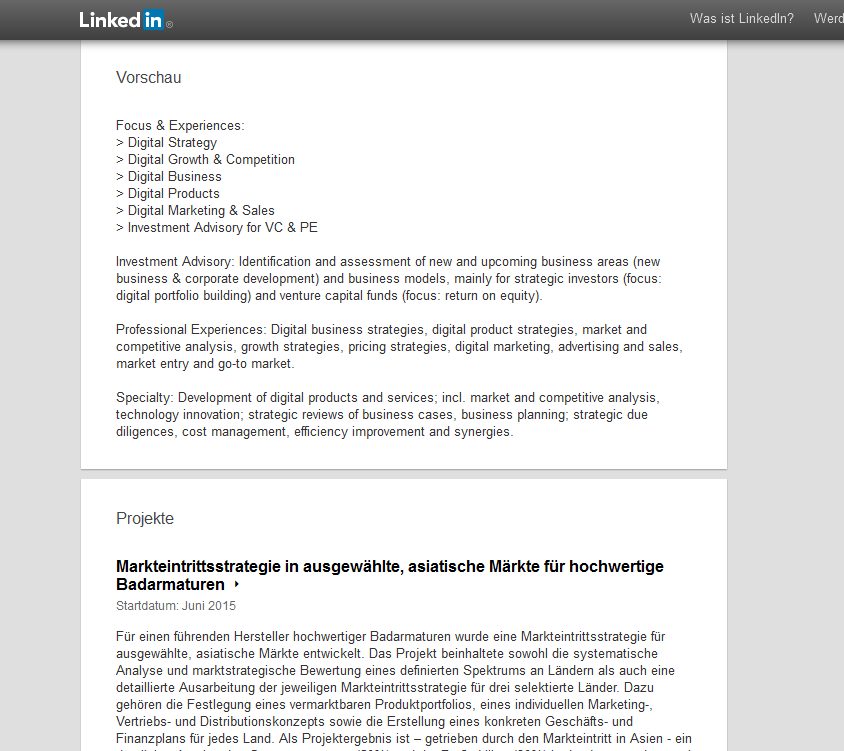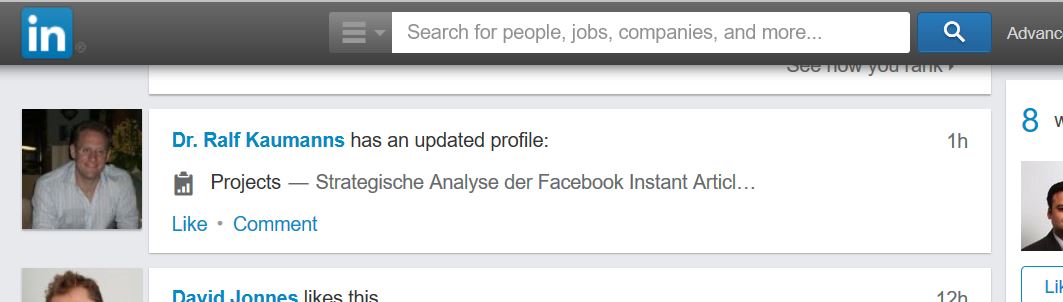Integrieren Sie Kundenreferenzen aus Trusted References direkt in Ihr LinkedIn-Profil. Referenzen können über LinkedIn verbreitet und in der Vollversion zugänglich gemacht werden – auch für nicht eingeloggte Nutzer. Und Sie können über die Referenz direkt von potenziellen Auftraggebern kontaktiert werden, auch wenn diese keinen LinkedIn-Premium Account haben!
Eine Integration von Kundenreferenzen steigert die Aussagekraft Ihres Profils enorm. Hier finden Sie eine Anleitung, wie Sie Ihre Referenzen mit wenigen Klicks in LinkedIn integrieren:
Schritt für Schritt-Anleitung: Bitte führen Sie folgende sechs Schritte durch
Schritt 1: LinkedIn-Profil öffnen
Bitte öffnen Sie Ihr LinkedIn-Profil. Reiter: „Profil“ >„Profil bearbeiten“.
Wenn Sie Ihr Netzwerk über die neue Kundenreferenz informieren möchten, dann stellen Sie den Regler „Ihr Netzwerk darüber informieren?“ auf „JA“. (Rechte Profilspalte ganz unten).
Bitte halten Sie den Tab im Browser offen.
Schritt 2: Vermarktungslink auf Trusted References anlegen
Bitte öffnen Sie ein neues Browserfenster / Tab (ohne LinkedIn dabei zu schließen) und melden sich bei Trusted References an.
Generieren Sie zu der gewünschten Kundenreferenz nun einen Vermarktungslink für die LinkedIn-Integration. Dazu erstellen Sie in der „Vermarktung“ der jeweiligen Referenz einen neuen Link („Link erstellen“) mit der „Kategorie: Social Media“ und der „Beschreibung: Xing“ (WICHTIG!)
Schritt 3: Vermarktungslink markieren und Kundenreferenz öffnen
In der Vermarktung finden Sie den neu erstellen Link. Zunächst klicken Sie bitte auf den Button „Download“. Dann markieren Sie bitte den vollständigen Link von http://… bis zum Ende. Zuletzt klicken Sie dann auf die RECHTE Maustaste und im Auswahlmenü bitte “Link in neuem Tab öffnen“ anklicken.
Nun öffnet sich die zu verlinkende Kundenreferenz in einem neuen Browserfenster. Nun haben Sie sowohl Ihr LinkedIn-Profil als auch die Online-Ansicht der Referenz mit den richtigen Vermarktungslink geöffnet.
Schritt 4: Abschnitt „Projekte“ im LinkedIn-Profil aktivieren
Falls Sie den Abschnitt „Projekte“ in Ihrem LinkedIn-Profil noch nicht aktiviert haben, führen Sie eine Aktivierung durch (ansonsten überspringen Sie diesen Schritt). Im Profil finden Sie Kacheln mit der Überschrift „Fügen Sie Ihrem Profil einen Abschnitt hinzu“. Klicken Sie zunächst auf „Mehr anzeigen“.
Klicken Sie dann auf der Kachel „Projekte“ auf „Projekt hinzufügen“.
Schritt 5: Referenzinformationen (inkl.Link) in Projektformular erfassen
Bitte erfassen Sie nun die Daten aus Ihrer Referenz im Projektformular. Dazu benötigen Sie die Überschrift und Zusammenfassung sowie den Vermarktungslink Ihrer Kundenreferenz. Diese Daten können Sie direkt aus der Online-Ansicht der Referenz (im separaten Tab) kopieren und einfügen. Im Feld „Projekt URL“ kopieren Sie bitte den Link auf die Referenz 1:1 aus der Browser-Adresse (siehe Snapshot).
Schritt 6: Speichern und Position verschieben
Nach dem Speichern ist die Referenz im Profil verfügbar. Um die wertvollen Informationen der Referenz besser zugänglich zu machen, können Sie die Position der „Projekte“ in Ihrem Profil nach oben verschieben (Pfeilsymbol nach OBEN und UNTEN). Verschieben Sie bitte das Feld direkt unter die Zusammenfassung ihres Profils. FERTIG!!!
Damit sind die Referenzen aus Trusted References direkt in Ihr LinkedIn-Profil integriert. Wenn ein Interessent nun auf die Referenz klickt, öffnet sich diese in einem separaten Browserfenster. Über die Funktion „Profil anzeigen“ können Sie dies selbst ausprobieren.
Zudem werden die neu hinzugefügten Referenzen im Newsfeed ihrer Kontakte angezeigt.
Kundenreferenzen aus dem LinkedIn-Profil für Google sichtbar machen
Noch ein Tipp zum Schluss: Sie können LinkedIn-Profile inklusive der Referenzen aus Trusted References für Interessenten AUSSERHALB von LinkedIn über die Google-Suche zugänglich machen – und zwar in der Vollversion!
Öffnen Sie dazu auf LinkedIn im Bereich „Konto & Einstellungen“ denn Unterbereich „Datenschutz & Einstellungen“.
Im Reiter „Profil“, Sektion „Nützliche Links“ können Sie „Ihr öffentliches Profil“ bearbeiten. Stellen Sie dort sicher, dass bei „Profile“ ein Haken in der Checkbox gesetzt ist und speichern Sie diesen.
Referenzen mit LinkedIn-Kontakten aktiv teilen
Das aktive Teilen der Referenzen mit Ihren LinkedIn-Kontakten ist abschließend zu empfehlen. Wir erklären in diesem Beitrag, wie das funktioniert: Kundenreferenzen über LinkedIn teilen
Dieser Beitrag wurde auf dem Blog von Trusted References veröffentlicht. Trusted References ist eine Plattform für B2B-Marketing & -Vertrieb für Unternehmen, Selbständige & Freiberufler. Mehr dazu: www.trustedreferences.de